gpeditmsc.docx
“gpeditmsc.docx”为会员共享,可在线阅读,更多相关“gpeditmsc.docx(16页珍藏版)”,请在冰点图书馆搜索。
1、Gpedit.mscGpedit.msc 是计算机的组策略 组策略是管理员为计算机和用户定义的一种机制,用于控制应用程序、系统设置和管理模板。通俗的讲,它是一个在控制面板和注册表之间修改系统和设置程序的工具。微软从Windows NT4.0开始就采用了组策略机制,从Windows 2000到Windows XP已经相当完善。使用组策略,您可以修改Windows桌面、开始菜单、登录方式、组件、网络和IE浏览器等许多设置。通常我们可以通过控制面板来修改一些常用的系统、外观、网络设置等,但是大家肯定对此不满意,因为可以通过控制面板修改的东西太少了;等级稍高的用户可以使用修改注册
2、table方法设置,但是注册表涉及的内容太多,不方便修改。组策略介于两者之间,涉及的内容比控制面板多,安全性和控制面板一样高,组织性和可操作性比注册表强。本文主要介绍Windows XP Professional 本地组策略的应用。本地计算机组策略主要可以从计算机配置和用户配置两个方面进行配置。其下所有设置项的配置都会保存到注册表的相关项中。计算机配置保存在注册表的 HKEY_LOCAL_MACHINE 子树中,用户配置保存在 HKEY_CURRENT_USER 中。 、访问组策略访问组策略有两种方式:一种是通过gpedit.msc命令直接进入组策略窗口;另一种是打开控制台并将组策略添加到其中。 1.输入gpedit.msc命令访问并选择“开始”和“运行”,在弹出的窗口中输入“gpedit.msc”,回车进入组策略窗口(图1).组策略窗口的结构 与资源管理器类似,左侧是树型目录结构,由“计算机配置”和“用户配置”两个节点组成,这两个节点有“软件设置” ”、“Windows 设置”和“管理模板”。共有三个节点,节点下方还有更多节点和设置。点击右侧窗口中的节点或设置,该节点的适用平台和功能说明或设置会出现“计算机配置”、“用户配置” 很多子节点和两个节点下的设置都是一样的,那我们应该改哪个呢?“计算机配置”节点中的设置适用于整个计算机策略,这里
4、@ > 修改后的设置将应用于计算机中的所有用户。 “用户配置”节点中的设置一般只适用于当前用户。如果您使用其他用户名登录计算机,则设置将不起作用。但一般建议在“用户配置”节点下进行修改。本文还将主要讲解“用户配置”节点各种设置的修改,同时也会讲解“计算机配置”节点下的一些设置。其中,“管理模板”的设置最多本地组策略编辑器无权限打开,应用最多。应用广泛,所以也是本文的重中之重。2.通过控制台访问组策略,点击“开始”,“运行”,输入“mmc”,回车进入控制台窗口单击“文件”“添加/删除管理单元”,在弹出的窗口中单击“添加”(图2),然后选择“组策略”并单击“添加”(图3) ,在下一步的“选择组策略对象”对话框中选择对象。由于我们的组策略对象是“本地计算机”,所以无需更改。如果是网络上的另一台计算机,然后点击浏览以选择此计算机。此外,如果要保存组策略控制台并希望能够选择从命令行在控制台中打开组策略对象,请选中“从命令行启动时允许更改” Group Policy Snap-in Focus”复选框(图 4)。最后添加的组策略如图 5 所示。二、此节点的任务栏和开始菜单项设置允许您设置添加、删除或禁用菜单、任务栏和通知区域中的某个功能项。依次展开“用户配置”、“管理模板”、“任务栏和开始菜单”,可以看到“任务栏”和右侧窗口中的“开始菜单”节点在具体设置下,其状态为“未配置”(图1)。 6)。 1. 给“开始”菜单减肥Windows X
6、P的“开始”菜单有很多菜单项,通过组策略可以不需要。删除。以删除开始菜单中的“我的文档”图标为例,查看具体操作方法:双击右侧窗口中的“从开始菜单中删除我的文档图标”项,点击“设置”弹出对话框中的选项卡。选择启用并单击确定(图 7),因此“我的文档”图标将隐藏在“开始”菜单中。2.“防止隐私泄露”在“开始”菜单中可用“我最近的文档”菜单项,其他可以通过此菜单访问您最近打开的文档,出于安全考虑,您可以删除此菜单项,并设置不保存最近打开的文档记录。双击“不保留最近打开的文档记录”,“清除最近打开的文档”退出时的文档记录”、“从开始菜单中删除文档菜单”,在弹出的对话框中点击“开始”,点击确定
7、是的。3. 禁止随意修改任务栏和“开始”菜单。为了保护自己,您可以双击任务栏和“开始”菜单启用以下设置。 “设置”:从“开始”菜单的“设置”菜单项中删除“任务栏和开始菜单”项。此设置还阻止用户打开“任务栏属性”对话框。 “阻止访问任务栏的上下文菜单”(上下文菜单是通过右键单击弹出的快捷菜单):当鼠标右键单击任务栏和任务栏上的项目时隐藏菜单,例如“开始”按钮、时钟和任务栏按钮,但不能阻止用户在其他地方更改它们。 “锁定任务栏”:启用此设置可防止用户移动任务栏或调整其大小,但任务栏属性中仍提供自动隐藏和其他任务栏选项。4.删除窗口
8、s XP 开始菜单图形设置 Windows XP 的开始菜单添加了许多图形设置,这些设置实际上可以在组策略中关闭。 “关闭个性化菜单”:Windows XP 会自动将最近使用的菜单项移动到开始菜单的顶部,并隐藏最近未使用的菜单项,从而实现个性化菜单。启用此设置将关闭个性化菜单。“强制典型菜单”:启用此设置后,开始菜单显示典型的Windows 2000风格的开始菜单,带有标准桌面图标。5.禁止“注销”和“关闭”的朋友down”对于3D动画设计和视频处理,经常会导出一个大的动画,视频文件要花好几个小时,然后如果有人重启电脑或者注销用户,之前的工作就白费了,所以要禁止
9、" 开始菜单中的“注销”和“关机”菜单项。您只需双击启用“在开始菜单上删除注销”和“删除和阻止访问关机命令” "。此设置不仅会从开始菜单中删除关闭计算机项,还会禁用 Windows 任务管理器对话框中的关闭选项(图 8).三、桌面项设置在“组策略”左侧窗口中依次展开“用户配置”“管理模板”“桌面”节点,可以看到与桌面相关的所有设置(图9)。该节点的主要功能是管理用户使用桌面的权限,隐藏桌面图标。1.隐藏不必要的桌面图标桌面上的一些快捷方式可以很方便的删除,但是我们需要删除“我的电脑”、“回收站”、“网上邻居”等默认图标,需要依赖“组策略”,比如删除“我的文档”
10、”,只需点击“删除我的”即可在“文档图标”项中设置。 2. 禁止更改桌面 使用组策略,您可以禁止他人更改桌面上的某些设置。 “禁止用户更改我的文档路径”项可以阻止用户更改“我的文档”文件夹的路径。 “禁止添加、拖放和关闭任务栏的工具栏”项可防止用户在桌面上添加或删除任务栏。双击启用“退出而不保存设置”后,用户对桌面的更改将不会被保存。最后,双击启用“隐藏和禁用桌面上的所有项目”设置将从桌面删除图标、快捷方式和所有其他默认和用户定义的项目,甚至桌面右键菜单。将被禁止。3. 启用或禁用活动桌面 使用“活动桌面”项,您可以根据自己的需要设置活动桌面的各种属性。 "启用
11、启用 Active Desktop 项启用 Active Desktop 并防止用户禁用它。 Active Desktop Wallpaper 项指定要在所有用户桌面上显示的桌面墙(图 10)。启用“不允许更改”项可以防止用户更改活动桌面配置。四、隐藏或禁止控制面板项这里所说的控制面板项设置是指配置控制面板程序的各种设置,主要用于隐藏或禁止控制面板项,在策略左侧窗口中,展开“用户配置” 、“管理模板”和“控制面板”项依次,可以看到“控制面板”节点下的所有设置和子节点(图11)。1.隐藏或禁用“添加/删除程序”项展开“添加/删除程序”项:双击启用“删除添加/删除程序”设置项,控制面板中的“添加/删除程序”项将被删除。此外,在“添加/删除程序”项或删除程序对话框中
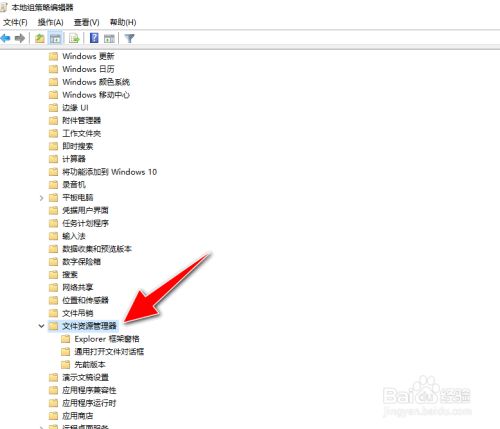
12、共有3个页面:“更改或删除程序”、“添加新程序”和“添加/删除Windows组件”;当您进入“添加新程序”页面时,您会看到3个选项:“从CD-ROM或软盘添加程序”、“从Microsoft添加程序”和“从网络添加程序”(图12),如果要这些特定的页面或者选项隐藏的话,可以直接在组策略的“添加/删除程序”项中启用对应的隐藏功能。2.隐藏或者抑制显示item 展开Display项,发现该项和上一项一样,隐藏了Display Properties对话框中的选项卡,这里不再赘述,比如双击启用“隐藏桌面选项卡”后, “桌面”项将不再出现在“显示窗口”中(图13)。另外,用户还可以启用“删除”在控制面板中显示“,所以当你双击打开控制面板中的“显示”项,会弹出一个对话框提示您:系统管理员禁止使用“显示”控制面板(图14).3. Ot她的,依次展开“显示”“桌面主题”项,双击启用“删除主题选项”、“防止选择窗口和按钮样式”、“禁止选择字体大小”“”项,可以防止其他人更改主题、窗口和按钮样式、字体。展开“打印机”项,双击启用“防止添加打印机”或“防止删除打印机”以防止其他用户添加或删除打印机。最后,直接在“控制面板”项下启用“禁止访问控制面板”,控制面板不会启动。五、系统项目设置此项在“用户配置”“管理模板”中设置”系统”(图15)。组策略中的系统设置涉及登录、电源管理、组策略、脚本等多项。
14、@>以下部分与我们息息相关。分类如下: 1. 登录时不显示欢迎屏幕界面 Windows 2000 和Windows XP 系统在登录时默认有一个欢迎屏幕。虽然很漂亮,但也很麻烦,并且延长了登录时间可以通过组策略删除。双击启用“系统”节点下的“登录时不显示欢迎画面”,每次用户登录时都会隐藏欢迎画面。2.禁用注册表编辑器 为防止他人修改注册表,可以在“系统”节点中设置禁止访问注册表编辑器。双击“系统”节点下的“阻止访问注册表编辑器”项后,当用户尝试启动注册表编辑器时,系统会提示:注册表编辑器已被管理员禁用(图16)@ >. 另外,如果你的注册表编辑器被锁定,你也可以双击这个设置,在弹出的对话框中点击“设置”标签
15、@ > “未配置”键,因此您的注册表已解锁。如果您想阻止用户使用其他注册表编辑工具打开注册表,请双击启用“仅运行许可的 Windows 应用程序”。3.关闭将 CD 插入 CD-ROM 驱动器后,Windows XP 将开始读取 CD-ROM 驱动器并启动相关应用程序。虽然这给我们的工作带来了便利,但在某些时候也带来了很多麻烦。 .在“系统”节点下,有“关闭自动播放”的设置项,双击后在弹出对话框的“设置”选项卡中点击“启用”,选择“CD-ROM启动器” ”或“所有驱动器”项(图 17)。注意:此设置不会阻止音乐 CD 自动播放。4. 当用户连接到 Internet 时关闭自动 Windows 更新
16、等,Windows XP 会在用户计算机上搜索可用更新,并根据配置在组件准备好安装或下载之前提示用户。如果你不喜欢 Boss Bill 的自信态度,可以通过组策略关闭这个功能。只需双击“系统”节点下的“自动Windows更新”设置项,在弹出的对话框中点击“禁用”,点击确定即可。 5. Ctrl+Alt+Del 选项 如果 Windows XP 用户取消了“使用欢迎屏幕”项,如果同时按下“Ctrl+Alt+Del”键,则会出现“Windows 安全”对话框弹出窗口。将弹出此对话框。框内有“锁定电脑”、“注销”、“关机”、“修改密码”、“任务管理器”、“取消”6个功能按钮(图18).大
17、大家都知道这里的每个按钮在系统中都扮演着关键的角色。为了防止他人操作,可以通过组策略来屏蔽这些按钮。找到“系统”下的“Ctrl+Alt+Del选项”,双击启用“删除任务管理器”、“删除锁定的计算机”、“删除更改密码”、“删除注销”来屏蔽“任务管理器” 、“锁定计算机”、“删除Windows安全”对话框、“更改密码”、“取消”4个功能按钮 注意:“退出”和“关机”两个菜单项在“用户配置”节点下被屏蔽、“管理模板”、“任务栏和开始菜单”。六、Windows XP资源管理器中隐藏或删除项目。资源管理器一直是Windows系统中最重要的工具。如何高效管理资源和安全一直是电脑用户的不懈追求。
18、。依次展开“用户配置”“管理模板”“Windows组件”“Windows资源管理器”项,可以看到“Windows资源管理器”节点下的所有设置(图19)。我们来看看如何通过组策略实现资源管理器个性化。1. 删除“文件夹选项”“文件夹选项”是资源管理器中一个重要的菜单项,通过它可以修改查看文件的方式,打开编辑文件类型的方式(图20)。我们设置好之后,为了防止别人随意更改本地组策略编辑器无权限打开,这个菜单项可以删除,只需要双击启用“从工具”删除文件夹选项2. 隐藏“管理”菜单项 在资源管理器中右键单击“我的电脑”出现的快捷菜单中有一个“管理”菜单项,通过该菜单项,您可以可以开包
19、包括“事件查看器”、“本地用户和组”、“设备管理器”、“磁盘管理”等众多工具 计算机管理窗口(图21)。保护您的计算机免受意外损坏,您可以通过双击启用“在 Windows 资源管理器上下文菜单中隐藏管理项目”项来禁用此菜单项。3. 隐藏其他项目此外,您可以通过以下方式隐藏您指定的驱动器启用“从我的计算机中隐藏这些指定的驱动器”(图 22)。您还可以通过启用“我的网上邻居不包含整个网络”来阻止整个网络项。双击以启用“删除 CD 刻录”功能”来删除Windows XP自带的CD刻录功能。双击启用“不要将已删除的文件移动到回收站”,那么以后删除文件时会直接删除,不进入回收站。当然,这里还有很多项目没有提到,大家可以
20、根据您的需要进行适当的讨论和配置。 七、IE浏览器项目设置在组策略左侧窗口依次展开“用户配置”、“管理模板”、“Windows组件”和“Internet Explorer”项,可以看到“Internet Explorer”节点在右侧窗口中。 IE的所有设置和子节点(图23)。IE是Windows XP自带的网页浏览器,也是大部分用户使用的浏览器,但它的安全性也被别人诟病。 “翻新”。1.不知道大家有没有注意到IE工具栏添加快捷方式,很多软件安装后会在IE工具栏添加图标,点击会启用相应的程序。其实,组策略可用于在IE工具栏上添加任意程序的快捷方式。这里以一个例子来说明如何添加ICQ启动图标。展开“浏览器用户界面”下的“Internet Explorer维护”,双击“浏览器” Toolbar Customization”设置项,在弹出的对话框中点击“Add”按钮,在“Browser Toolbar Button Information”对话框中点击“Toolbar Title”输入:ICQ,在“Toolbar Operation”输入D:FunICQLiteICQLite.exe ”,然后选择“彩色图标”和“灰度图标”(图24,当然你也可以使用ExeScope等提取ICQ图标)。点击“确定”后,IE工具栏中会出现一个ICQ图标! 2.让IE插件停止骚扰你>
22、lash插件”,“是否安装3721网络实名”提示和广告窗一样烦人。其实我们可以在“Internet Explorer”节点下启用“禁用”组策略。“自动安装 Internet Explorer 组件”来禁用此提示。但是,此功能有时很有用,因此请在禁用之前考虑。3.保护您的隐私通常通过单击“历史记录”来完成”按钮,可以了解以前查看过的网页和文件。为了保密,您可以在“Internet Explorer”节点下双击启用“不保留最近打开的文档的记录”和“退出”。“清除最近打开的文档记录”两个设置项,然后点击IE工具栏上的“历史记录”按钮,您访问过的历史网页记录就会全部显示出来
23、 Gone.4. Prohibited 如果您不想让其他人更改您的主页,请在“禁用更改主页设置”设置下启用“Internet t Explorer”节点以防止其他人从更改您的主页(图25)。您也可以通过访问“浏览器菜单”并启用其中的设置项来阻止IE浏览器的某些菜单项。最后,在“Internet控制面板”节点下,还可以隐藏“Internet选项”对话框中的一些选项卡(图26)。八、系统安全设置一直是安全一直是大家关注的焦点,Windows XP也不例外. 在组策略中,系统安全配置一般在计算机配置、Windows设置、安全设置中进行。1.密码策略是在“账户策略”中配置的策略
24、@>Policies”和“Password Policy”节点(图27)。密码是系统安全的一大隐患,可以通过组策略设置密码) ):双击启用“密码必须满足复杂度要求”设置项,确认后双击“最小密码长度”设置项,在弹出的对话框中设置最小密码长度为8或更大,这样以后设置账号密码时必须输入8位以上,安全性要高很多。2.用户权限分配展开“本地策略”“用户权限分配”节点,即可参见“用户权限分配”节点下的所有设置(图28)。适当地分配用户权限可以解决一些奇怪的问题。比如在局域网中使用Windows XP系统的朋友,一般会发现一个奇怪的现象,也就是说即使你启用了guest用户并给予权限,其他用户e 局域网中的Win9X操作系统仍然无法访问Windows XP系统中的共享资源。这个问题可以通过修改组策略中的相关设置来解决:双击节点下的“用户权限分配”在“拒绝从网络访问这台计算机”设置项中,点击弹出窗口中的“访客” up对话框,然后点击“Delete”,最后确认(图29)。在“User Rights Assignment”节点下还可以给用户添加很多权限,比如给guest添加远程关机权限,以及为普通用户添加更改系统时间的权限,限于篇幅,在此不再赘述










